AnyDesk - zdalna kontrola komputera i nie tylko
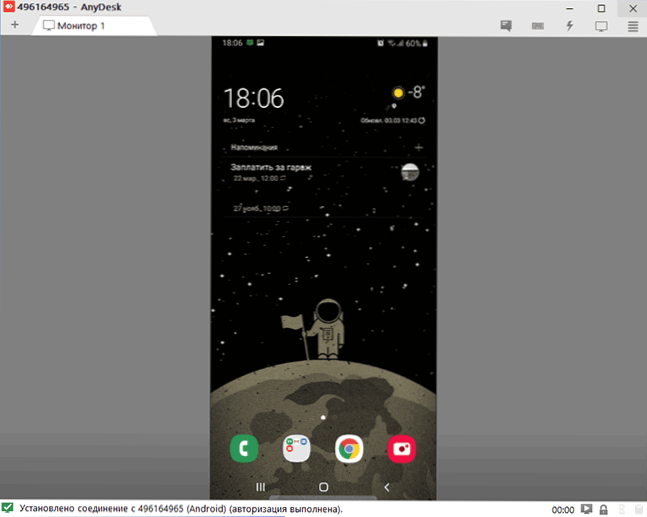
- 1098
- 272
- Wiara Kita
Prawie każdy użytkownik, który kiedykolwiek potrzebował narzędzia do zdalnego zarządzania komputerami przez Internet, wie o najpopularniejszym takim rozwiązaniu - TeamViewer, które zapewnia szybki dostęp do komputera na innym komputerze, laptopie, a nawet z telefonu i tabletu. AnyDesk to bezpłatny program do korzystania z zdalnego pulpitu do użytku prywatnego, opracowany przez byłych pracowników TeamViewer, wśród których istnieje duża prędkość połączenia i dobra FPS oraz łatwość użytkowania.
W tym krótkim przeglądzie - na temat zdalnego zarządzania komputerami i innymi urządzeniami w AnyDesk, możliwościach i niektórych ważnych ustawieniach programu. Może być również przydatne: jak skonfigurować niekontrolowany dostęp zdalny AnyDesk, najlepsze programy do zdalnego sterowania systemem Windows 10, 8 i Windows 7, użycie Microsoft Remote Desktop.
Łączenie się z zdalnym pulpitem w AnyDesk i dodatkowe możliwości
W tej chwili Anydesk jest dostępny za darmo (z wyjątkiem użycia komercyjnego) dla wszystkich popularnych platform - Windows 10, 8.1 i Windows 7, Linux i Mac OS, Android i iOS. Jednocześnie połączenie jest możliwe między różnymi platformami: na przykład możesz kontrolować komplek.
Zarządzanie urządzeniami mobilnymi jest dostępne z ograniczeniami: Możesz wyświetlić ekran Androida z komputera (lub innego urządzenia mobilnego) za pomocą AnyDesk, a także przesyłać pliki między urządzeniami. Z kolei na iPhonie i iPadzie jest tylko możliwość połączenia się z urządzeniem zdalnym, ale nie z komputera do urządzenia iOS.
Wyjątkiem są niektóre smartfony Samsung Galaxy, dla których możliwe jest pełne zdalne sterowanie za pomocą anyDesk - nie tylko widać ekran, ale możesz również wykonywać z nim dowolne działania na komputerze.
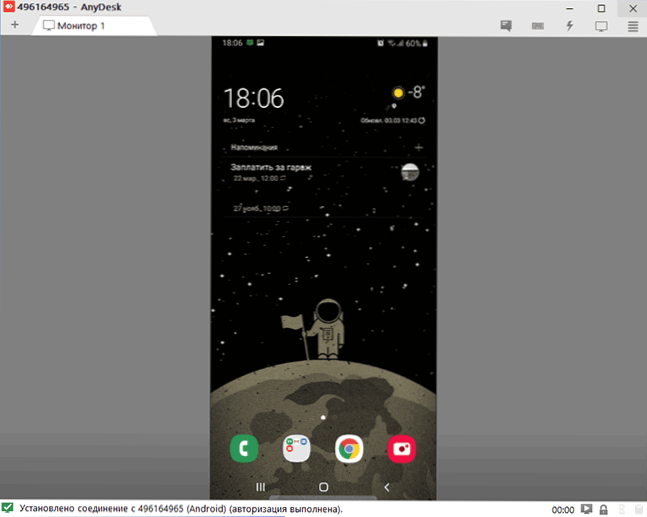
Wszystkie opcje AnyDesk dla różnych platform można pobrać z oficjalnej strony internetowej https: // anydesk.Com/ ru/ (W przypadku urządzeń mobilnych możesz natychmiast użyć rynku zabaw lub Apple App Store). Wersja AnyDesk dla systemu Windows nie wymaga obowiązkowej instalacji na komputerze (ale będzie zaoferować jej wykonanie przy każdym zamknięciu programu), po prostu uruchom i zacznij używać.
Niezależnie od tego, który system operacyjny jest zainstalowany program, interfejs AnyDesk jest w przybliżeniu taki sam, a także proces połączenia:
- W głównym oknie programu lub aplikacji mobilnej zobaczysz liczbę swojego miejsca pracy - adres katedesk, powinien zostać wprowadzony na urządzenie, z którego łączymy się w polu, aby wprowadzić adres innego miejsca pracy.

- Następnie możemy albo nacisnąć przycisk „Podłącz”, aby podłączyć się do zdalnego pulpitu.
- Lub naciśnij przycisk Pliki Przeglądaj, aby otworzyć menedżera plików, w lewym panelu, którego pliki urządzenia lokalnego będą wyświetlane, na odpowiednim komputerze, smartfonie lub tablecie.

- Żądając zdalnego sterowania, na komputerze, laptopie lub urządzeniu mobilnym, do którego wymagane jest połączenie, konieczne będzie udzielenie zezwolenia. W żądaniu połączenia możesz wyłączyć dowolne punkty: na przykład zabranianie nagrywania ekranu (taka funkcja jest w programie), transmisja dźwięku, użycie bufora wymiany. Istnieje również okno czatu między dwoma urządzeniami.

- Główne zespoły, oprócz prostego zarządzania myszą lub ekranem dotykowym, można znaleźć w menu „Action” ukrywającego się za zamkiem błyskawicznym.

- Podczas łączenia się z komputerem z urządzeniem z Androidem lub iOS (które występuje w ten sam sposób), na naciśnięciu ekranu jest specjalny przycisk akcji, który jest naciśnięty.

- Przeniesienie plików między urządzeniami jest możliwe nie tylko korzystanie z menedżera plików, jak opisano w trzecim punkcie, ale także z prostą stacją kopii (ale z jakiegoś powodu nie działałem, został przetestowany między maszynami z systemem Windows i przy łączeniu systemu Windows -Android).
- Urządzenia, z którymi kiedykolwiek byłeś połączone, są umieszczone w czasopiśmie wyświetlającym w głównym oknie programu w celu szybkiego połączenia bez wprowadzania adresu w przyszłości, wyświetlany jest ich status w sieci AnyDesk.
- AnyDesk jest dostępny do jednoczesnego połączenia do zarządzania kilkoma komputerami zdalnymi na osobnych zakładkach.
Ogólnie - to wystarczy, aby zacząć korzystać z programu: Łatwo jest zrozumieć z innymi ustawieniami, interfejs, z wyjątkiem poszczególnych elementów, jest całkowicie po rosyjsku. Jedynym ustawieniem, na które zwrócę uwagę, jest „niekontrolowany dostęp”, który można znaleźć w sekcji „Ustawienia” - „Bezpieczeństwo”.

Po włączeniu tego parametru w AnyDesk na komputerze lub laptopie i ustawieniu hasła, zawsze możesz połączyć się z nim w Internecie lub sieci lokalnej, niezależnie od tego, gdzie jesteś (pod warunkiem, że komputer jest włączony) bez potrzeby zezwolenia na zdalne kontrolować nad tym.
Różnice katedesk i innych programów pilotowych komputer
Główną różnicą, którą zauważają deweloperzy, jest duża prędkość katedeska w porównaniu ze wszystkimi innymi podobnymi programami. Testy (choć nie najnowsze, wszystkie programy na liście zostały zaktualizowane więcej niż raz) mówią, że jeśli musisz użyć uproszczonej grafiki podczas łączenia się za pośrednictwem TeamViewer (wyłączenie z Windows Aero, ścianami) i pomimo tego FPS jest przechowywany Około 20 klatek w tym obszarze, podczas korzystania z NKEDSK, obiecują nam 60 fps. Możesz spojrzeć na wykres porównawczy FPS dla najpopularniejszych programów sterowania komputerowego z Aero On i bez niego:
- AnyDesk - 60 fps
- TeamViewer - 15-25.4 fps
- Windows RDP - 20 fps
- Splashtop - 13-30 fps
- Google Remote Desktop - 12-18 FPS
Według tych samych testów (zostały one przeprowadzone przez samych programistów), korzystanie z AnyDesk zapewnia najniższe opóźnienia (dziesięć lub więcej razy mniej niż podczas korzystania z innych programów) oraz najmniejszą przesyłaną ilość ruchu (1.4 MB na minutę w Full HD) bez potrzeby wyłączenia projektu graficznego lub zmniejszenia rozdzielczości ekranu. Możesz wyświetlić pełny raport na temat testów (w języku angielskim) pod adresem https: // anydesk.Com/benchmark/anyDesk-Benchmark.PDF

Osiąga się to dzięki zastosowaniu nowego, specjalnie zaprojektowanego do użytku do zdalnych połączeń z komputerami stacjonarnymi. Inne podobne programy używają również specjalnych kodeków, ale kany i komputery Deskrt zostały opracowane od zera do aplikacji „bogatych w graficznie”.
Według autorów możesz łatwo i bez „hamulców” nie tylko zdalnie zarządzać komputer. Brzmi bardzo obiecująco. W rzeczywistości podczas testowania programu w swojej sieci lokalnej (chociaż autoryzacja zachodzi za pośrednictwem serwerów ktokolwiek), prędkość była dość dopuszczalna: nie zauważono problemów w zadaniach roboczych. Chociaż oczywiście nie będzie działać w ten sposób: kodeki są optymalizowane dokładnie pod grafiką zwykłego interfejsu i programów systemu Windows, gdzie większość obrazu pozostaje niezmieniona przez długi czas.
Tak czy inaczej, AnyDesk to program do zarządzania zdalnym i komputerowym, a czasem Androidem, który mogę bezpiecznie polecić do użytku.

